Um guia atualizado sobre como alterar o país da App Store em 2024
Hoje em dia, se você precisa acessar aplicativos, jogos ou conteúdos diferentes que não estão disponíveis em sua localização atual, alterar o país ou a região da App Store é crucial. Seja para uma nova experiência de pesquisa ou para quem se mudou para um novo país, este guia ajudará você a resolver o problema. como alterar o país da App Store com sucesso.
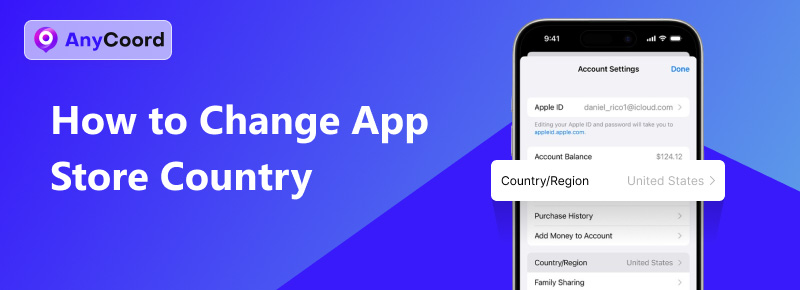
Conteúdo:
Parte 1. Como alterar o país da App Store usando os métodos oficiais
Nesta parte, apresentaremos os pré-requisitos para alterar a região da App Store e 3 métodos para ajudar você a alterar a região da App Store usando os métodos oficiais. Isso inclui alterar a localização da App Store no iPhone ou iPad, no MacBook ou online.
Nesta parte, apresentaremos os pré-requisitos para alterar a região da App Store e 3 métodos para ajudar você a alterar a região da App Store usando os métodos oficiais. Isso inclui alterar a localização da App Store no iPhone ou iPad, no MacBook ou online.
• Use todo o saldo restante do seu ID Apple antes de mudar de país, pois qualquer saldo de crédito restante na sua conta iCloud será perdido ao mudar de país na App Store.
• Se você faz parte de um plano de compartilhamento familiar e reside em um país diferente dos outros membros, não poderá alterar a localização da App Store no iPhone. Para alterar sua localização na Apple Store, você precisará sair do plano de compartilhamento familiar.
• Antes de continuar, certifique-se de ter cancelado todas as assinaturas pagas atuais e aguarde o término do período de assinatura. Além disso, conclua todas as assinaturas, pré-encomendas, aluguéis de filmes ou passes de temporada pendentes. Certifique-se de que todos os reembolsos de créditos da loja pendentes sejam processados antes de prosseguir para alterar a região da App Store.
• Para mudar para um novo país, você deve fornecer um endereço de cobrança e um método de pagamento válidos do novo país ou região. Métodos de pagamento estrangeiros dificilmente serão aceitos.
Como alterar o país da sua App Store da Apple
1. Alterando a localização da App Store no iPhone ou iPad
Alterar a localização da App Store no iPhone ou iPad é um problema irritante que é fácil de resolver com o método certo; basta seguir os passos descritos abaixo:
Passo 1. Localize e toque em Configurações na tela do aplicativo do seu dispositivo.
Passo 2. Escolha seu ID Apple e vá para Mídia e Compras.
Passo 3. Selecione Ver conta no menu e faça login na sua conta.
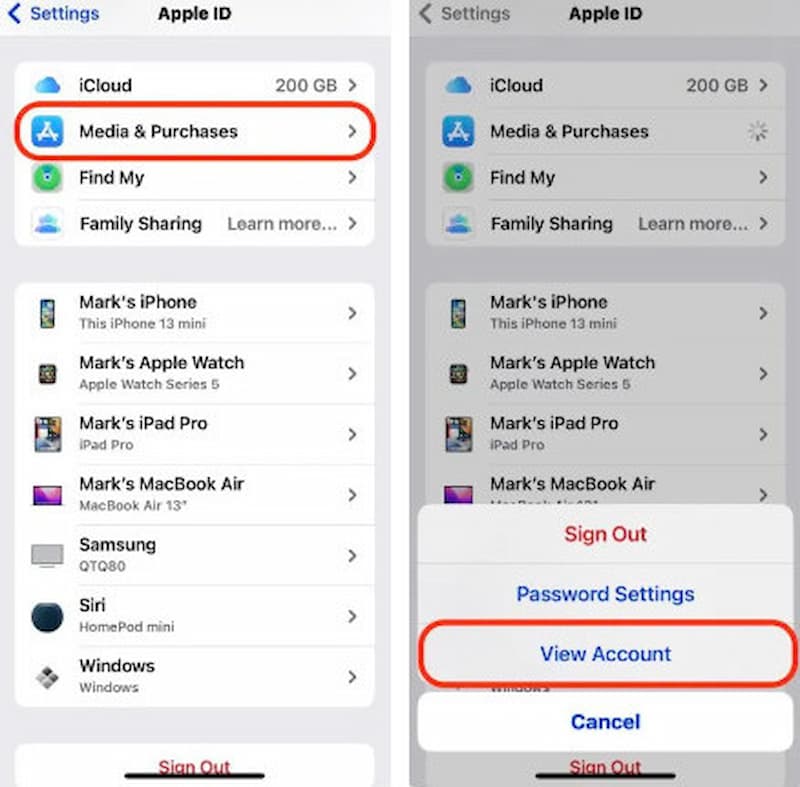
Passo 4. Selecione o País/Região opção. Antes de continuar, certifique-se de cancelar todas as assinaturas ativas que você possa ter. Em seguida, escolha o país para o qual deseja migrar.
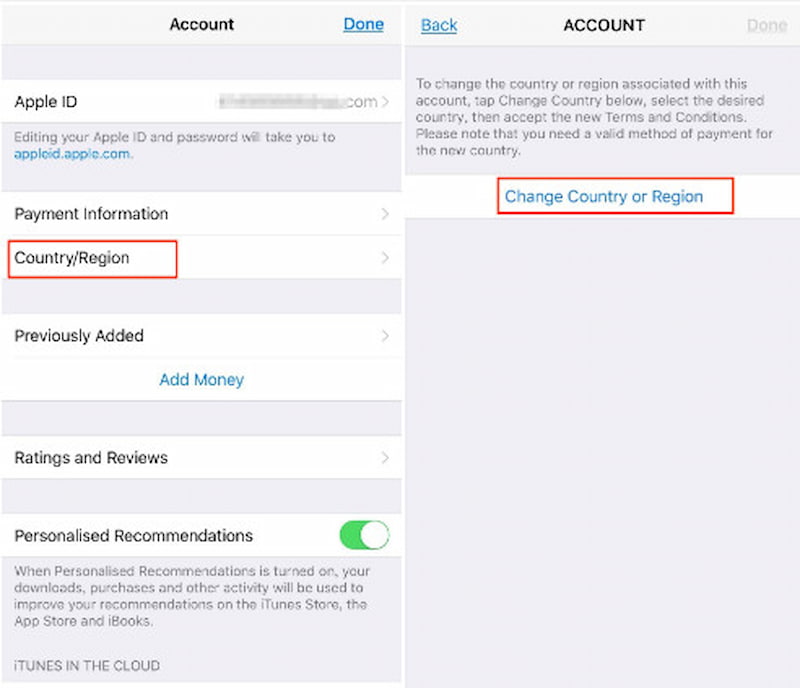
Passo 5. Revise os Termos e Condições. Toque em "Concordo" no canto superior direito e, em seguida, toque em Concordar novamente para confirmar.
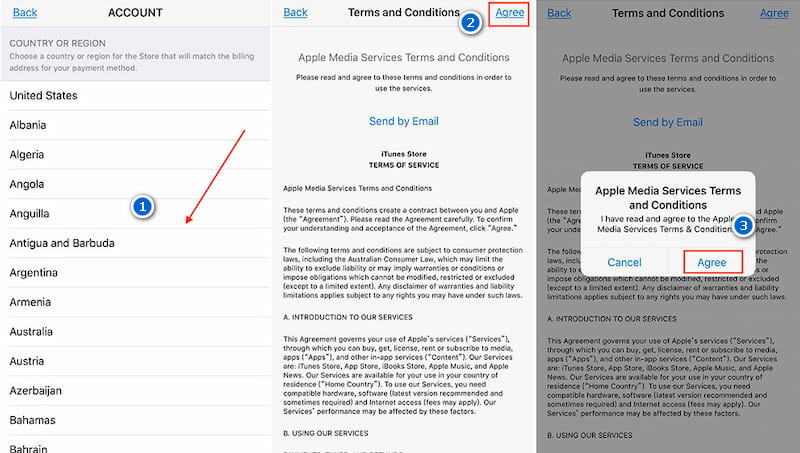
Passo 6. Selecione o método de pagamento de sua preferência e informe os detalhes de pagamento e o endereço de cobrança para sua nova localização. Escolha Próximo para salvar suas configurações e sair.
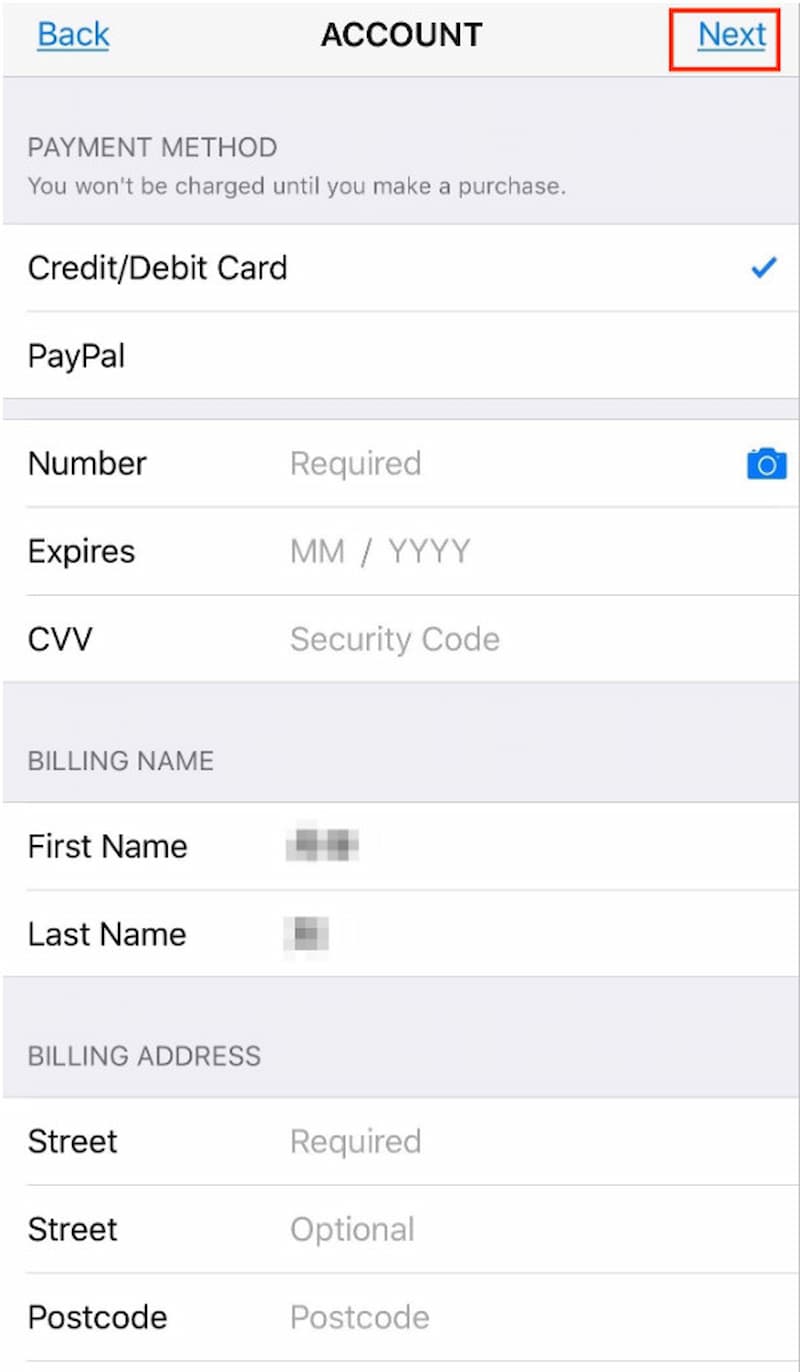
2. Alterando a localização da App Store no MacBook
Como mudar o país na App Store do nosso MacBook? Siga estes passos:
Passo 1. Abra o aplicativo Música e navegue até Configurações de Conta sob o Conta seção. Você será solicitado a iniciar sessão com seu ID Apple.
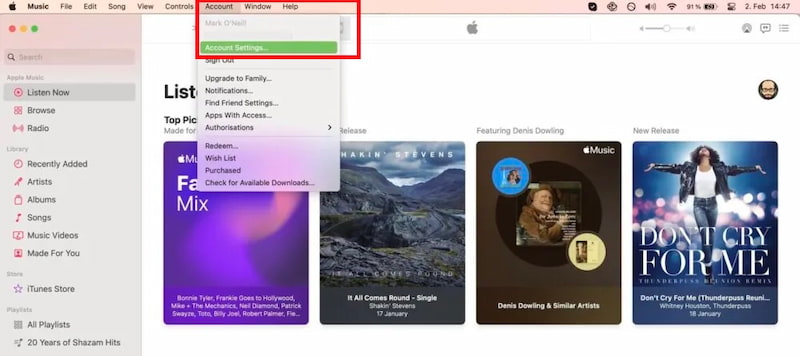
Passo 2. Clique em Alterar país ou região sob Informações da conta.
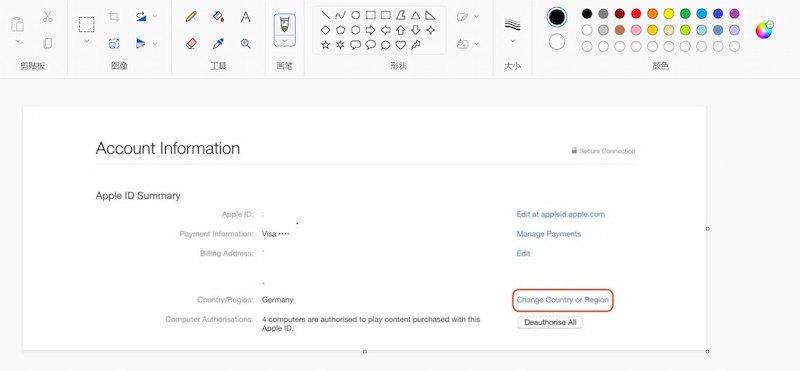
Passo 3. Escolha um novo país ou região.
Passo 4. Revise os Termos e Condições do novo país e clique em "Concordo". Em seguida, você será solicitado a clicar em "Concordo" novamente.
Passo 5. Selecione o método de pagamento desejado e forneça as informações de pagamento e o endereço de cobrança do seu novo endereço. Clique em Continuar para finalizar suas configurações.
3. Alterando a localização da App Store online
Se você quiser alterar o país ou a região da App Store diretamente on-line, siga estas etapas para alterar na App Store na web:
Passo 1. Abra o site correto, appleid.apple.com, usando seu navegador.
Faça login com seu ID Apple.
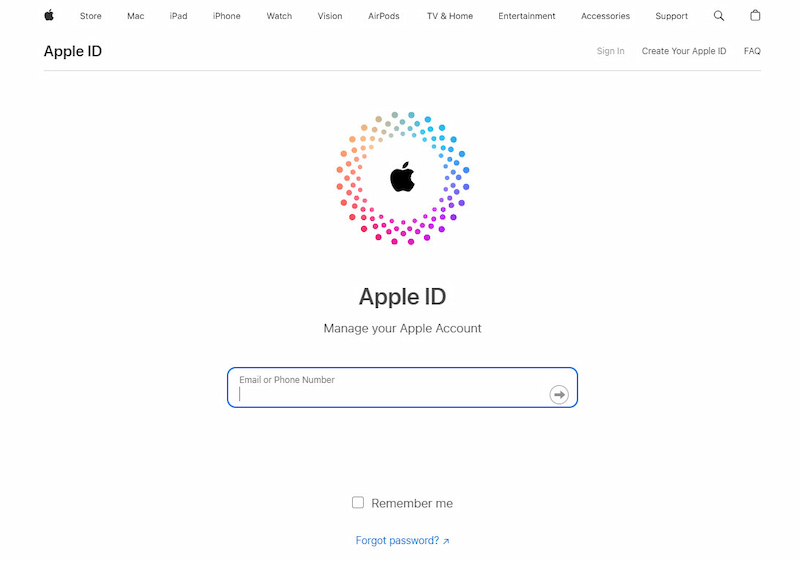
Passo 2. Encontre e clique em Informações pessoais. Em seguida, toque em País/região.
Passo 3. Siga as instruções exibidas na tela. Como mencionado acima, você deverá inserir um método de pagamento adequado ao novo país ou região.
Os três métodos mencionados acima podem ajudar você a corrigir o problema de alteração do local da App Store.
Parte 2. As limitações da mudança de região da App Store com o método oficial
• Qualquer saldo restante no seu ID Apple precisa ser gasto antes de você alterar seu país/região, ou qualquer saldo restante na sua conta do iCloud será perdido após uma alteração bem-sucedida de país/região. É difícil e um desperdício quando não queremos gastar esses valores e precisamos.
• Se você não tiver um método de pagamento válido do novo país/região, obter um pode ser um desafio.
• Antes de alterar sua região, certifique-se de cancelar todas as assinaturas ativas. Você pode não querer usá-las. Além disso, alguns dos seus aplicativos favoritos podem não estar disponíveis na nova região, e você pode perder o acesso aos aplicativos baixados anteriormente.
Parte 3. Bônus: AnyCoord, um trocador de localização viável
Ao alterar a localização da App Store, você deseja manter a localização do GPS consistente com sua localização modificada para garantir um melhor serviço? Qualquer Coordenada é a ferramenta definitiva para alterar sua localização GPS em dispositivos iPhone, iPad e Android. Com este aplicativo, você pode facilmente definir uma localização virtual e personalizar a movimentação do seu GPS de acordo com suas necessidades.
100% Seguro e Limpo
100% Seguro e Limpo
Aqui estão os passos básicos de como usá-lo.
Passo 1. Para começar, basta clicar no botão de download para instalar este software no seu computador.
Passo 2. Em seguida, use o cabo USB para conectar seu iPhone ao computador. Abra o software e você verá a bela interface. Selecione o modo desejado.

Passo 3. Agora, um mapa exibindo sua localização atual aparecerá no AnyCoord.
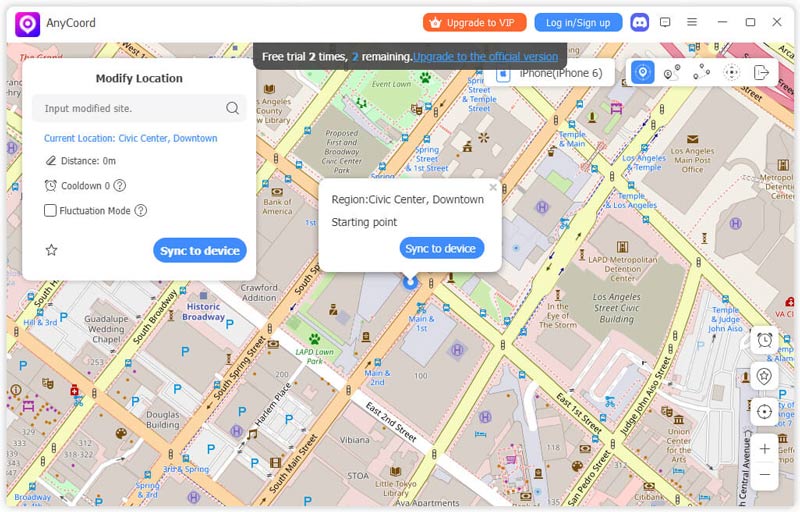
Passo 4. Se você tiver um destino específico em mente que deseja definir como sua localização GPS do iPhone, basta inseri-lo no Modificar localização caixa localizada no canto superior esquerdo da interface.
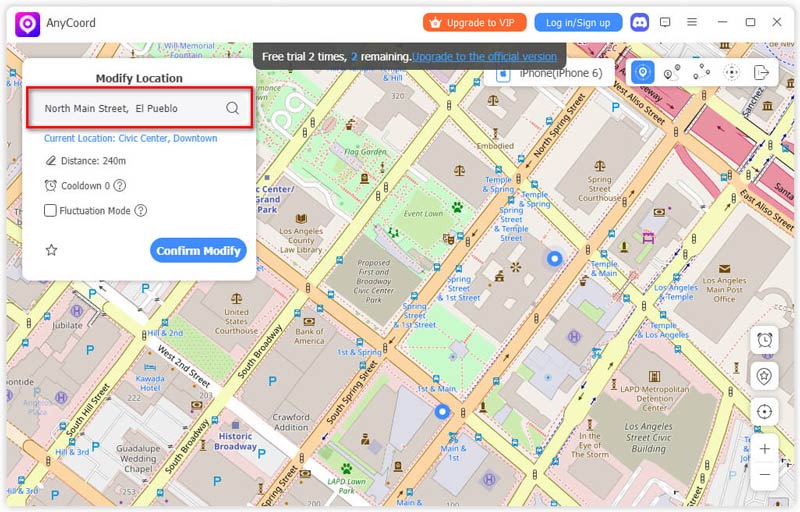
Certifique-se de que o nome do local inserido esteja correto e clique em Confirmar Modificar botão para atualizar a localização do seu iPhone.

Então, você verá que a localização do seu iPhone foi alterada com sucesso.
O AnyCoord é uma ferramenta poderosa e útil que pode ajudar você a falsificar localizações em redes sociais e em jogos de RA, entre outros. Com o AnyCoord, você não precisa se preocupar com localização.
Parte 4. Perguntas frequentes sobre como alterar o país da App Store
-
1Como alterar a localização da App Store sem cartão de crédito?
Se você quiser mudar o país ou região na App Store sem um cartão de crédito, sua única opção é criar um novo ID Apple. Basta sair do seu ID Apple atual, criar um novo e fazer login com o novo ID Apple.
-
2Como alterar a localização da App Store no iPad?
Etapa 1: Clique Configurações ícone na tela do aplicativo do seu dispositivo.
Etapa 2: toque no seu ID Apple e selecione Mídia e Compras.
Etapa 3: escolha Exibir conta no menu e faça login na sua conta.
Etapa 4: Selecione o País/Região opção.
Etapa 5: Revise os Termos e Condições. Toque em Concordar no canto superior direito e toque em Concordar novamente para confirmar.
Passo 6: Escolha o método de pagamento e insira os detalhes de pagamento para o seu novo local. Toque em Avançar para salvar suas configurações e sair. -
3Por que não consigo alterar o local da App Store?
Primeiro, verifique se você cancelou todas as assinaturas. Enquanto isso, verifique se o seu ID Apple ainda tem crédito na loja. Você precisa gastar todo o crédito na loja para alterar o local da App Store. E você precisa garantir que o pagamento inserido esteja disponível para o seu novo país e região.
Conclusão
Ao alterar o país na sua App Store, você pode ampliar a experiência com o seu aplicativo e acessar uma variedade maior de conteúdo. Este artigo respondeu à pergunta: como alterar o país da App Store por três métodos e suas limitações. Também recomendamos uma ferramenta mágica que pode ajudar você a fazer muitas coisas sobre sua localização. Seguindo os passos fornecidos, você pode facilmente utilizá-la em seu benefício. Se você tem interesse em nosso conteúdo ou em nossos produtos, fique atento às atualizações.





